Chỉ mất vài phút với cách dọn rác máy tính siêu hiệu quả
Có thể bạn không biết rằng một trong các nguyên nhân khiến máy tính chạy không được trơn tru là do chứa quá nhiều dữ liệu không cần thiết. Đó là lý do mà chúng ta nên thường xuyên “dọn dẹp” lại máy tính. Vậy cách dọn rác máy tính như thế nào vừa đơn giản nhưng lại nhanh chóng nhất? Hãy cùng theo dõi bài viết sau nhé.
Rác máy tính xuất phát từ đâu?
Rác máy tính chính là các tập tin dư thừa ít sử dụng hoặc không còn sử dụng đến nhưng vẫn tồn tại và tích lũy trong bộ nhớ của máy tính, theo thời gian lâu dần sẽ chiếm một dung lượng kha khá, cản trở hoạt động trơn tru của máy, dẫn đến tình trạng máy tính bị đơ, bị treo máy.
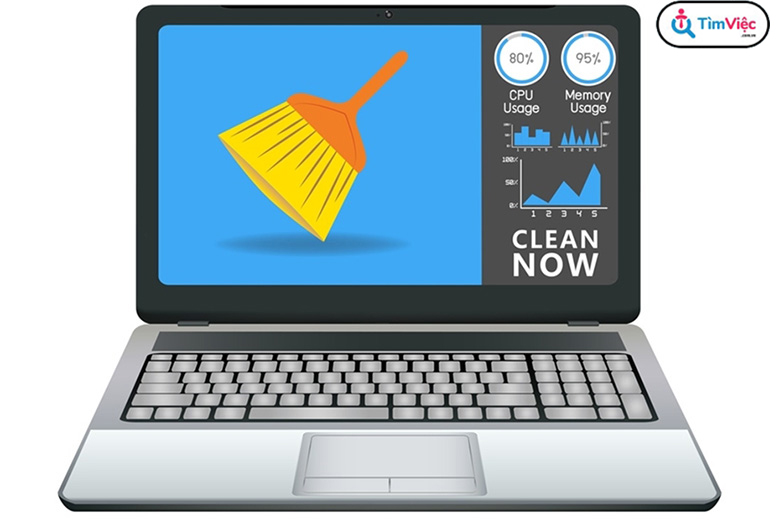
Hầu hết mọi thao tác trên máy tính như: sử dụng phần mềm, giải nén tập tin, lướt web, gỡ bỏ cài đặt ,….cũng đều là nguyên nhân tạo ra rác trên máy tính. Nói chung tập tin tạm sẽ được tự động sinh ra khi người dùng thao tác bất kì trên máy tính đều được gọi là rác máy tính.
Khi nào thì cần dọn rác laptop, máy tính bàn?
Để đảm bảo không bị gián đoạn khi sử dụng máy tính để hỗ trợ cho công việc, người dùng cần lưu ý thời gian nào thì cần dọn dẹp lại chiếc máy của mình để trơn tru hơn khi sử dụng:
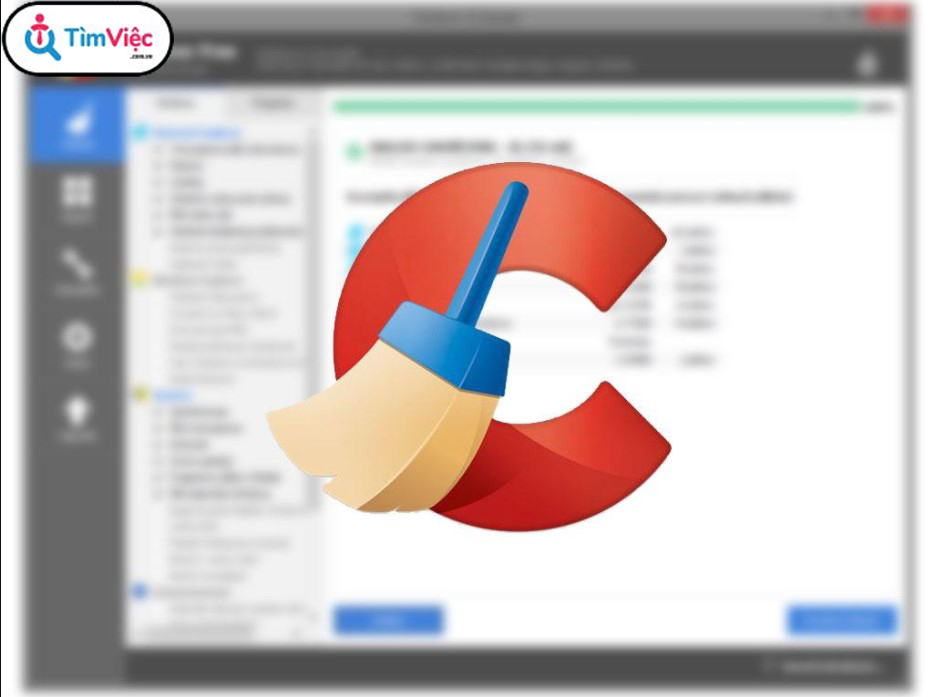
- Đối với người dùng thường xuyên sử dụng máy tính trong công việc, thông thường nên dọn rác máy tính 2 tháng/1 lần
- Khi cảm thấy máy tính bị đơ, thao tác tìm kiếm các chương trình chạy trên máy, bật các trình duyệt load quá chậm thì đã đến lúc bạn cần dọn lại rác máy tính
- Máy tính hoặc laptop liên tục bị treo máy, bị đơ
- Nếu gặp những tình trạng trên hãy xử lý kịp thời bằng cách dọn dẹp lại máy, việc đó sẽ giúp tăng độ bền, tăng tuổi thọ cho chiếc máy của bạn được hoạt động ổn định và nhanh nhạy hơn rất nhiều.
Hướng dẫn các cách dọn rác máy tính nhanh chóng và hiệu quả
Dọn lại tệp tin tạm trên máy tính
Như đã chia sẻ ở trên, khi thao tác bất kì trên máy tính, đều sinh ra những tệp tin rác tự động, nó sẽ “tích tụ” tại ở cứng gây giảm dung lượng rất nhiều. Tệp tin tạm là những tệp không có tác dụng gì, hãy bắt đầu reset lại máy bằng cách xóa triệt để phần này:
- Bước 1: Tại giao diện chính của màn hình vào “Start” và nhập dòng chữ “Run” + ấn “Enter” . Khi hộp thoại “Run” xuất hiện hãy gõ “%temp%” + bấm “Ok”
- Bước 2: Cửa sổ thư mục “Temp” sẽ hiện lên ngay sau đó, hãy chọn tất cả tệp tin đang xuất hiện trong thư mục ấn vào 1 file bất kỳ + ấn tổ hợp phím “Ctrl + A” + click chuột trái + chọn “Delete” và chọn “Yes” là hoàn thành
Xóa lịch sử Recent Places
Đây là một phương pháp dọn rác máy tính khá hữu hiệu, sử dụng tại máy tính hoặc laptop để loại bớt những lưu trữ không cần thiết bằng cách:
- Bước 1: Tại giao diện chính của màn hình máy tính, vào mục “Start” + tại mục tìm kiếm gõ “Run” + nhập “Recent places” + ấn “Ok”
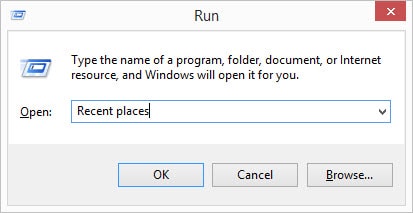
- Bước 2: Cửa sổ thư mục của “Recent places” sẽ xuất hiện, hãy chọn tất cả các file để xóa bằng cách chọn “Ctrl + A” + click chuột phải và chọn “Delete” là hoàn tất.
Xóa bộ nhớ Cache
Hình thức xóa bộ nhớ Cache thường được sử dụng rất phổ biến tại máy Win 10 bởi cách thực vô cùng đơn giản nhưng lại rất nhanh chóng:
- Bước 1: Tại giao diện chính của màn hình máy tính chọn phần “Start” + tại thanh tìm kiếm gõ “Run”. Tại hộp thoại “Run” hãy gõ “Prefetch” + ấn “Ok”
- Bước 2: Khi cửa sổ thư mục “Prefetch”, tại đó là các file cần xóa, bấm vào một file bất kì và ấn tổ hợp phím “Ctrl + A” + click chuột phải và chọn “Delete” là hoàn tất.
Xóa các file trong Recycle Bin
Nếu như chiếc máy tính của bạn không cài đặt tính năng xóa file vĩnh viễn, khi bạn xóa đi một dữ liệu nào đó, tệp tin đó sẽ được đưa vào mục thùng rác (Recycle Bin) để lưu trữ, đề phòng tình huống người dùng muốn khôi phục lại những dữ liệu đã xóa nhầm. Tuy nhiên, trên thực tế dữ liệu tại Recycle Bin chiếm khá nhiều dung lượng bộ nhớ. Hãy truy cập và xóa file không cần thiết bằng cách:

Xem thêm: Cách cắt ảnh trên máy tính cực nhanh và đơn giản, ai chưa biết lưu ngay!
- Bước 1: Tại giao diện chính của màn hình, chọn mục “Recycle Bin”. Trong trường hợp không thấy mục “Recycle Bin” hãy ấn vào “Start” chọn “Control Panel” và “Appearance and Personalization”, sau đó chọn “Change the theme” + chọn tiếp “Change desktop items”, sau đó click vào ô “Recycle Bin” và ấn “Ok”
- Bước 2: Tại mục “Recycle Bin” hãy click chọn tất cả các file + nhấp chuột phải chọn “Delete” là hoàn tất.
Xóa các chương trình không sử dụng nữa
Đây là cách xóa file rác ít người để ý nhất, bởi khi tải các ứng dụng về máy đôi khi không sử dụng đến nữa và không còn nhớ để lục tìm lại và xóa, nên lâu dần khi ứng dụng rác chiếm một lượng lớn dung lượng, sẽ khiến tốc độ của máy chậm đi đáng kể. Hãy cùng thực hiện các bước sau để xóa đi những chương trình ứng dụng không cần thiết:
- Bước 1: Tại giao diện chính của màn hình vào mục “Start” + chọn “Control Panel” + tiếp tục chọn “Programs”
- Bước 2: Tại đây hãy nhấp chuột trái vào chương trình ứng dụng uống loại bỏ, sau đó click chuột phải và bấm “Uninstall” là hoàn tất.
Cách dọn rác máy tính Win 10
Dọn rác máy tính bằng tính năng Disk Cleanup
- Bước 1: Vào ổ C có cài đặt Windows + Click chuột phải và chọn “Properties”
- Bước 2: Tiếp tục chọn thanh “Disk Cleanup” + tại cửa sổ mới chọn tiếp mục “Clean up system files”
- Bước 3: Hệ thống sẽ bắt đầu liệt kê các danh sách “Files to delete”, trong đó các file có dung lượng là các file rác cần tích. Sau khi chọn xong thì ấn “Ok”

Xem thêm: Cách tải Tik Tok trên máy tính
Xóa file Update trên Windows 10
Tại Windows 10 khi Update cập nhật các tính năng mới, các file update vẫn ở lại trong máy mà người dùng không hề hay biết hoặc để ý tới, lâu dần sẽ chiếm một dung lượng bộ nhớ đáng kể, vì vậy cần xóa các file này bằng cách:
Bước 1: Vào file “C:Windows” chọn “Software” + tiếp tục chọn “Distribution” và vào mục “Download”
Bước 2: Tại đây, hãy chọn tất cả file rác đang có trong thư mục và ấn “Delete”. Sau đó, màn hình hiện lên các thông báo thì ấn “Continue” là hoàn tất.
Trên đây là các hướng dẫn về cách dọn rác máy tính siêu đơn giản và nhanh chóng, bạn chỉ mất vài phút là đã có thể reset lại chiếc máy của mình được hoạt động trơn tru trở lại, để không cản trở hoặc làm gián đoạn quá trình học, làm việc và giải trí của bạn. Chúc bạn thành công!















